上一篇
账户管理🚀在联想小新Win11电脑上快速修改用户名称的详细方法
- 问答
- 2025-08-21 12:59:35
- 8
手把手教学 👩💻:联想小新Win11修改账户名(附避坑指南)
▍ 事前准备 ⚠️
1️⃣ 确保已用管理员账户登录系统
2️⃣ 关闭所有正在运行的重要软件(防止数据丢失)
3️⃣ 建议连接电源适配器(笔记本避免中途断电)


▍ 方法一:通过系统设置直接修改(推荐✅)
适用场景:仅需修改显示名称,且账户为微软在线账户
1️⃣ 点击开始菜单→【设置】(或按 Win+I 快捷键)
2️⃣ 选择【账户】→【您的信息】
3️⃣ 点击「管理我的微软账户」→ 自动跳转浏览器
4️⃣ 在微软官网编辑「姓名」字段并保存
5️⃣ 返回系统设置→点击【验证】同步数据
✨ 效果:登录界面、开始菜单、系统通知均显示新名称
▍ 方法二:修改本地账户名称(经典操作🔥)
适用场景:本地账户/需要彻底修改用户文件夹名称
📍 关键步骤(操作前请备份数据!)
1️⃣ Win+R 输入 netplwiz 回车
2️⃣ 选中当前账户→点击【属性】
3️⃣ 在「用户名」栏输入新名称→确定
4️⃣ 重点来了❗ 修改注册表避免权限错乱:
- Win+R 输入
regedit回车 - 定位路径:
计算机\HKEY_LOCAL_MACHINE\SOFTWARE\Microsoft\Windows NT\CurrentVersion\ProfileList - 在左侧文件夹中逐个查找右侧「ProfileImagePath」值指向原用户名的项
- 双击修改路径中的旧用户名为新名称
5️⃣ 重启电脑生效
▍ 小新专属Tips 🚀
- 联想电脑管家可能保留旧账户缓存,修改后建议在【设置-存储-清理建议】中扫描残留文件
- 若遇到权限问题,可长按电源键强制关机→重启时连续按F11进入恢复环境→选择「疑难解答-高级选项-命令提示符」手动修复
注意事项 ‼️
⚠️ 避免使用特殊符号(如 @#¥%),可能导致系统兼容性问题
⚠️ 企业版/教育版用户可能受组策略限制,需联系IT管理员
⚠️ 修改后部分软件(如微信/Steam)的存档路径可能需要手动调整

本文由 碧朵 于2025-08-21发表在【云服务器提供商】,文中图片由(碧朵)上传,本平台仅提供信息存储服务;作者观点、意见不代表本站立场,如有侵权,请联系我们删除;若有图片侵权,请您准备原始证明材料和公证书后联系我方删除!
本文链接:https://vds.7tqx.com/wenda/684592.html







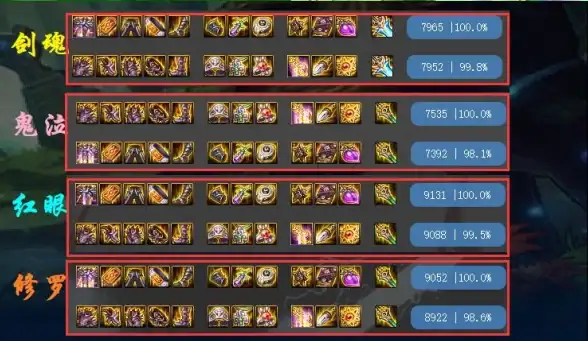

发表评论